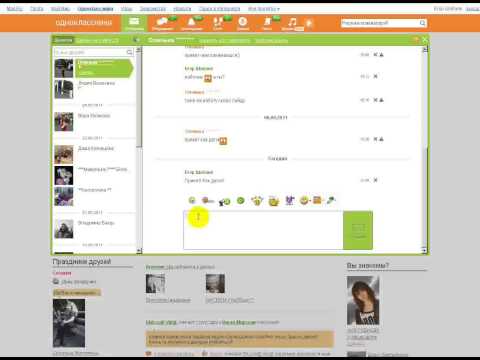Kaip įkelti nuotrauką į "Photoshop" paveikslėlį?

Kalbėjimas šiuolaikiniame straipsnyje bus apie "photoshop". Mes mokome keletą naudingų būdų, kaip sukurti įdomų vaizdą. "Adobe Photoshop" yra skirtas padėti mėgėjams ir specialistams formuoti vaizdus kompiuteryje. Pažvelkime į kai kurias savo funkcijas kartu. Taigi:
Kaip įkelti nuotrauką į "Photoshop" paveikslėlį?
Tarkime, mes turime vaizdą priešais mus. Mes turėjome idėją sukurti naują įvaizdį, derindami keletą. Vykdykite mūsų draugą darbe su vaizdais pagal "Photoshop" vardą ir naudokite "File and Open" parinktis, norėdami įklijuoti norimą vaizdą. Kitas būdas įterpti paveikslėlį į darbo vietą yra dar paprastesnis. Jums tiesiog reikia perkelti vaizdą į "Photoshop" darbo vietą naudodami pelę.
Na, mes manysime, kad susidūrėme. Stulpelyje dešinėje mes galime stebėti langą, kuriame yra mūsų projekto sluoksniai "Photoshop". Būtent su jais mes dirbsime. Mūsų pagrindinis vaizdas yra tas, kuris yra fono sluoksnis. Dabar turime pasirinkti vaizdą, kurį mes pridėsime. Perkelkite reikiamą vaizdą tiesiai į fono paveikslėlį. Paprastai paveikslėlis, kurį mes įklijame, turi būti papildytas. Pavyzdžiui, pašalinkite vidinį vaizdo fono vaizdą. Jei vaizdą objektą ir foną sunku atskirti, tuomet reikia pasirinkti norimą objektą. Kaip tai padaryti, mes išsiaiškinsime šiek tiek vėliau. Na, jei fonas ir objektas yra aiškiai matomi, galite paprasčiausiai taikyti Eraser įrankį, esantį stulpelyje kairėje esančią įrankių juostą. Pasirinkę parinktį, spustelėkite fone ir pamatysite, kad ji išnyksta. Norėdami pasiekti šį rezultatą, turite įsitikinti, kad šis vaizdas yra pažymėtas sluoksnio lange. Priešingu atveju, trintukas neveiks, nes jums nereikės įterpti nuotraukos į Photoshop paveikslėlį.
Ką daryti, jei objektą sunku atskirti nuofono paveikslėlis? Yra keletas būdų, kaip išspręsti šią kliūtį. Štai vienas iš jų. Paimkite šepetėlį ir pasirinkite pagrindinį dažų spalvą. Padidinkite vaizdą 800%. Dabar šepetysite palei norimo objekto kraštus, taigi atsiskirkite nuo fono. Galite pasirinkti norimą šepečio dydį įrankių juostoje virš darbo vietos. Kai baigsite objekto sukrėtimą, užfiksuokite likusį fono tą patį dažą. Dabar norite ištrinti foną naudodami trintuką.
Taigi, mes gauname tokį vaizdąnebus smarkiai sumuštas prieš pagrindinį vaizdą. Dabar mūsų užduotis yra pasirinkti gauto objekto vietą. Tai daroma gana lengvai. Norint paprasčiausiai vilkti sluoksnį į norimą vietą, naudokite pelę (įprastiniu režimu). Kaip rezultatas, jūs gausite parengtą ateities bendrosios schemos vaizdą. Dažnai daugelis naudotojų nesupranta, kaip vaizdai tinka kartu. Tai lemia tai, kad galutinis eskizmas pasirodė esąs neatitinkantis standarto ir sukelia stebėtojų šypseną. Kad ši situacija apeino tave vakarėlį, būtina stengtis padaryti du vaizdus kuo harmoningesnius. Norėdami tai padaryti, yra daugybė galimybių, vadinamų dvigubu paspaudimu ant sluoksnio simbolio. Nėra jokios prasmės apibūdinti visas šiame meniu paslėptas galimybes, nes jos beveik beribės. Stenkitės sugadinti save patys, ir mes esame įsitikinę, kad galų gale jūs pasieksite norimą rezultatą. Jūs gaunate įterpti nuotrauką į Photoshop paveikslėlį.